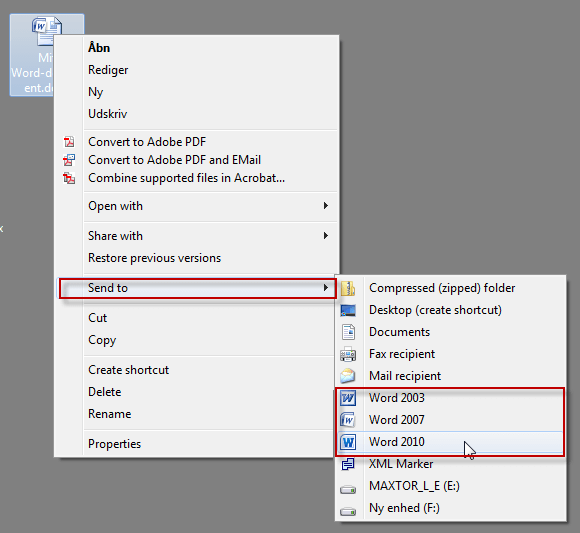I artiklen Flere versioner af Microsoft Word på samme PC har jeg forklaret, hvordan du kan få flere versioner af Word til at fungere på samme PC. Som forklaret i artiklen virker det upåklageligt, men der er dog en enkelt ting, som kan være lidt irriterende: Hvis du ønsker at åbne et Word-dokument fra et andet sted end selve Word, f.eks. fra Stifinder (Windows Explorer) eller fra Skrivebordet (Desktop), kan du ikke frit vælge, hvilken Word-version, dokumentet skal åbnes i. Men som på så meget andet findes der også en løsning på det problem.
I denne artikel vil jeg forklare, hvordan du kan føje de forskellige versioner af Word til menuen Send til (Send to). Menuen kommer frem som en undermenu, når du f.eks. højreklikker på et dokument i Stifinder. På den måde vil du kunne højreklikke på et dokument og åbne det i præcis den Word-version, du ønsker. Samme trick kan selvfølgelig bruges til andre programmer end Word.
Du kan bruge følgende fremgangsmåde, uanset om du har Windows XP , Windows 7. Windows 8 eller Windows 10 installeret på din PC – og det samme gælder sandsynligvis Vista, som jeg ikke har haft mulighed for at afprøve:
- Åbn en Stifinder (Windows Explorer).
- I adresselinjen, skriv:
shell:sendto
og tast Enter (du skal også skrive ”sendtto”, selv om du har en dansk Windows-version).
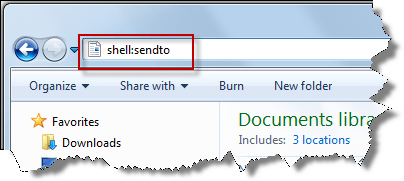
Nu er mappen Send til åbnet. Mappen indeholder genveje til de programmer m.m., som du kan se i menuen Send til, når du højreklikker på f.eks. et dokument.
Du skal nu have føjet Word-genveje til listen:
- Højreklik et tomt sted i listen i Send til-vinduet og vælg Ny > Genvej (New > Shortcut).
- I dialogboksen, der åbnes, indtast stien til det relevante Word-program eller klik på Gennemse (Browse) og find programmet. BEMÆRK: Der skal være citationstegn omkring stien. Se illustrationen (her fra en engelsk version af Windows 7):
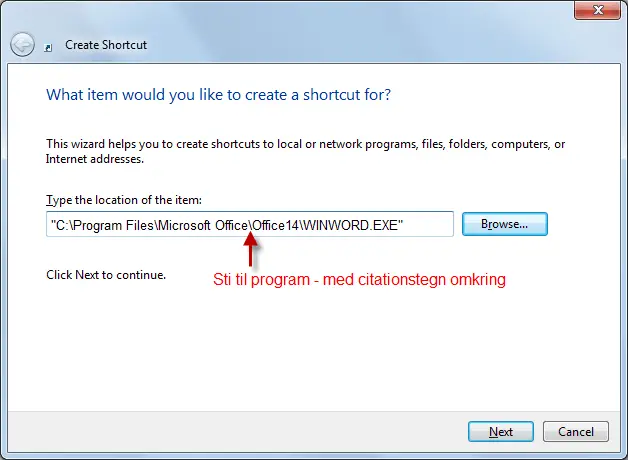
Tips
Word programfilerne, du skal lave genveje til, hedder WINWORD.EXE.
Programversionerne hedder:
- Word 2003: Office11
- Word 2007: Office12
- Word 2010: Office14
- Word 2013: Office15
- Word 2016 og nyere versioner: Office16
Hvis dine programmer er installeret med standardplacering, kan du bruge følgende som guide til at find programfilerne:
Dansk version af Windows og 32-bit version af Office:
C:\Programmer\Microsoft Office\OfficeXX\WINWORD.EXE
Dansk version af Windows og 64-bit version af Office:
C:\Programmer (x86)\Microsoft Office\OfficeXX\WINWORD.EXE
Engelsk version af Windows og 32-bit version af Office:
C:\Program Files\Microsoft Office\OfficeXX\WINWORD.EXE
Engelsk version af Windows og 64-bit version af Office:
C:\Program Files (x86)\Microsoft Office\OfficeXX\WINWORD.EXE
- Klik Næste (Next).
- Skriv det navn, du vil have vist i menuen Send til. I eksemplet her, hvor det er Word 2010, jeg har lavet en genvej til (Office14), har jeg skrevet navnet Word 2010. Se illustrationen.
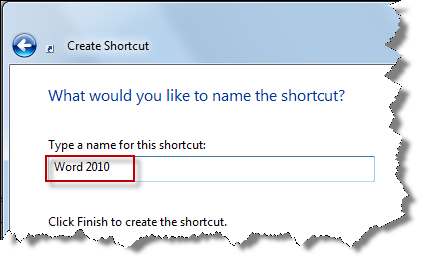
- Klik Udfør (Finish).
- Gentag punkt 3-7 for hver af de øvrige Word-versioner.
Nu kan du prøve at højreklikke på et element i Stifinder og vælge Send til. Dine Word-genveje skulle nu vise sig i listen sammen med de tidligere elementer i listen (se illustrationen nedenfor). Når du fremover vil åbne et Word-dokument fra et andet sted end selve Word, kan du nu blot højreklikke på dokumentet, vælge Send til > [den ønskede Word-genvej], og dokumentet åbner i den version af Word, du har valgt.